Der MS Access-Fehler 3021 – No current record kann auftreten, wenn Sie versuchen, die Datensätze in der Access-Datenbank zu ändern. Einige Benutzer haben berichtet, dass dieser Fehler bei der Verwendung des Recordset-Objekts (DAO) zum Ändern der Datensätze in der Datenbank oder bei der Verwendung von VBA-Code zum Importieren von Tabellen auftritt. Der Fehler kann auch auftreten, wenn der Speicherort des gemeinsamen SysData-Ordners über den Bildschirm “Verwaltung” geändert wird. Der SysData-Ordner ist ein Verzeichnisordner auf einem freigegebenen Netzlaufwerk, der alle Dateien enthält, die für die Ausführung der FRx-Anwendung erforderlich sind.
Ursachen für den MS Access-Fehler 3021
Es gibt viele Gründe, die den Access-Fehler 3021 verursachen können. Einige mögliche Gründe sind:
- Der aktuelle Datensatz wurde gelöscht.
- Die Datensätze in der MS Access-Datenbank sind beschädigt.
- Unzureichende Berechtigungen zum Bearbeiten der Datei, in der der gemeinsame SysData-Speicherort gespeichert ist.
- Mapped Drive Fehler.
- Falscher Pfad zum gemeinsamen SysData-Ordner.
Lösungen zur Behebung des MS Access-Fehlers 3021
Versuchen Sie die folgenden Methoden, um den MS Access-Fehler 3021 – Kein aktueller Datensatz zu beheben.
Methode 1: Verwendung von BOF/EOF-Eigenschaften zur Prüfung von Datensätzen
Sie können den MS Access-Fehler 3021 – Kein aktueller Datensatz erhalten, wenn Sie versuchen, ein leeres Recordset zu öffnen oder wenn der aktuelle Datensatz gelöscht wurde. Sie können den aktuellen Datensatz nicht positionieren, wenn das Recordset leer ist. In einem solchen Fall können Sie die BOF- und EOF-Eigenschaften in einem Recordset-Objekt überprüfen, um die Datensätze zu ermitteln. Wenn Sie sehen, dass die EOF- oder BOF-Eigenschaft auf True gesetzt ist, bedeutet dies, dass es keinen Datensatz gibt.
Hinweis: BOF bedeutet, dass die aktuelle Datensatzposition vor dem ersten Datensatz in einem Recordset-Objekt liegt, während EOF bedeutet, dass die aktuelle Datensatzposition nach dem letzten Datensatz in einem Recordset-Objekt liegt.
Methode 2: Berechtigungen des SysData-Ordners prüfen
Der MS Access-Fehler 3021 kann auftreten, wenn Sie nicht über ausreichende Berechtigungen verfügen, um den Ordner SysData zu ändern. Sie können die Ordnerberechtigungen anhand der folgenden Schritte überprüfen und festlegen:
- Gehen Sie zu dem Ordner, klicken Sie mit der rechten Maustaste darauf und dann auf Eigenschaften.
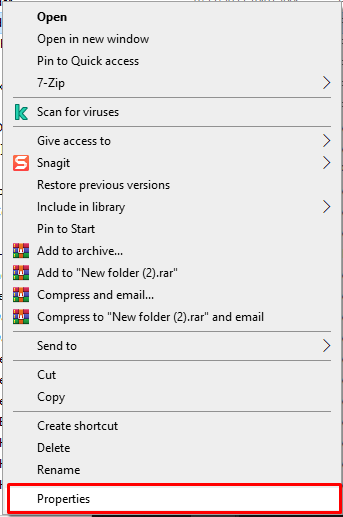
- Prüfen Sie im Abschnitt Attribut, ob das Kontrollkästchen Schreibgeschützt aktiviert ist oder nicht. Wenn ja, dann deaktivieren Sie es.
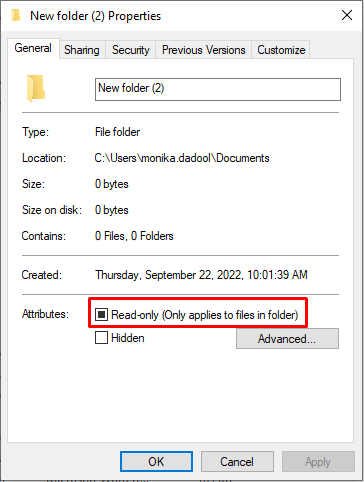
- Gehen Sie nun auf die Registerkarte Sicherheit und klicken Sie auf Bearbeiten.
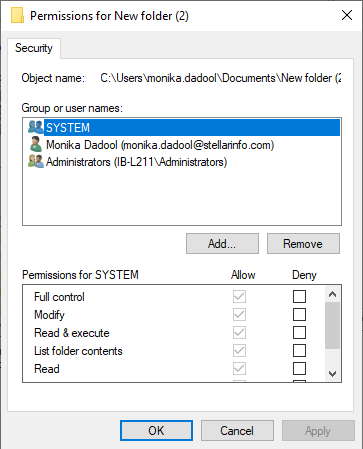
- Überprüfen Sie, ob alle Benutzer über die Berechtigungen Lesen, Lesen und Ausführen, Schreiben und Ändern für den Ordner verfügen. Wenn Benutzern diese Berechtigungen fehlen, fügen Sie die Berechtigungen hinzu und klicken Sie dann auf OK.
Methode 3: Überprüfen Sie den Pfad des SysData-Ordners
Der Fehler 3021 – Kein aktueller Datensatz kann auch auftreten, wenn Sie versuchen, den Speicherort des SysData-Ordners über das Admin-Fenster zu ändern oder über einen falschen Pfad auf den Ordner zuzugreifen. Prüfen Sie daher zunächst, ob Sie versuchen, von der richtigen Stelle im System auf den Ordner zuzugreifen. Gehen Sie wie folgt vor, um den Pfad zu überprüfen:
- Wenn es mehrere Arbeitsstationen gibt, überprüfen Sie zunächst, ob auf allen Arbeitsstationen die gleiche Version/der gleiche Service Pack installiert ist.
- Gehen Sie nun in den Ordner FRx32.exe und bearbeiten Sie die Datei FRx32.cfg in diesem Verzeichnis mit Notepad, um den korrekten SysData-Speicherort unter Verwendung der Standard-UNC-Pfade anzugeben.
Vorsicht! Bearbeiten Sie die Datei FRx32.cfg nicht vor dem Öffnen von FRx, da dies zum Verlust von Daten im gemeinsamen SysData-Speicher führen kann.
- Nachdem Sie die Änderungen in der Datei FRx32.cfg gespeichert haben, öffnen Sie FRx.
Methode 4: Reparieren der beschädigten Datenbank
Manchmal kann der MS Access-Fehler 3021 aufgrund von beschädigten Datensätzen in der Datenbank auftreten. In einem solchen Fall können Sie die beschädigte Datenbank mit dem in Microsoft integrierten Tool – Compact and Repair – reparieren. Um dieses Tool zu verwenden, führen Sie die folgenden Schritte aus:
- Öffnen Sie die gewünschte Datenbank.
- Wählen Sie Datei > Info > Datenbank kompaktieren und reparieren.
MS Access erstellt eine Kopie der komprimierten und reparierten Datenbank am gleichen Ort.
Wenn das Tool “Compact and Repair” nicht funktioniert oder die beschädigte Datenbank nicht reparieren kann, dann können Sie ein zuverlässiges MS Access-Datenbank-Reparaturtool wie Stellar Repair for Access verwenden. Dieses Tool kann beschädigte Access-Datenbankdateien (.ACCDB und .MDB) reparieren. Es kann alle Objekte der Datenbank wiederherstellen, wie z.B. Datensätze, Makros, Tabellen, usw. mit vollständiger Integrität. Die Software unterstützt Windows 11, 10, 8.1, 8, 7, Vista, 2003 und XP.
Schließung
Der MS Access-Fehler 3021 kann auftreten, wenn Sie versuchen, auf die Datensätze der Access-Datenbank zuzugreifen. Dieser Fehler kann aus verschiedenen Gründen auftreten. Sie können die in diesem Beitrag beschriebenen Methoden befolgen, um den Fehler zu beheben. Wenn der Fehler aufgrund einer Beschädigung auftritt, versuchen Sie das Dienstprogramm Compact and Repair in MS Access. Wenn das Dienstprogramm das Problem nicht beheben kann, dann verwenden Sie Stellar Repair for Access, um die beschädigte Datenbankdatei zu reparieren und alle Objekte wiederherzustellen
Was this article helpful?